Als HD Action Kamera wird GoPro oft für Sport-Videos oder Roadtrip verwendet, die diverse Sportarten darstellen. Die Kamera produziert hochqualitative und unvergessliche Videos, egal wann und wo. Trotzdem wollen viele Menschen das aufgenommene Videomaterial in den meisten Fällen schneiden une bearbeiten, wie zum Beispiel Videos drehen, die Länge des Clips schneiden, die Videoqualität verbessern, etc.

Aber wie kann man GoPro-Videos am besten bearbeiten? Welche Software ist für den GoPro Videoschnitt am besten geeignet? Folgend zeigen wir Ihnen die 5 besten GoPro Videoschnittprogramme für Mac und Windows.
Teil 1: 5 GoPro Videobearbeitungsprogramme für Windows und Mac
1. Aiseesoft Video Converter Ultimate
Aiseesoft Video Converter Ultimate ist ein professionelles GoPro Videoschnittprogramm für Windows und Mac. Es bietet eine große Auswahl an Funktionen, um die GoPro-Videos an Ihre Wünsche und Vorstellungen zu schneiden und zu bearbeiten.
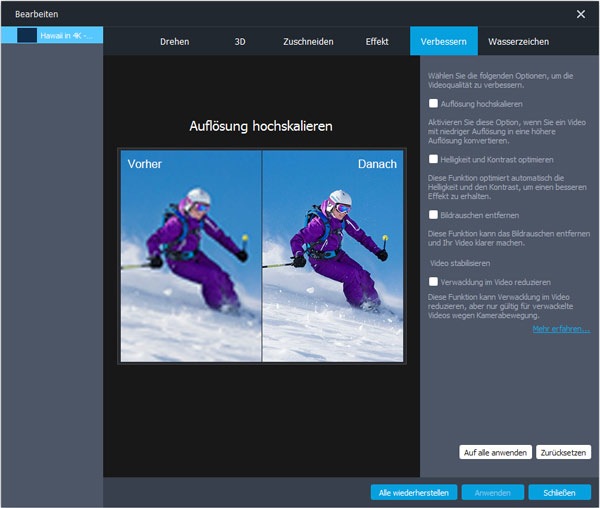
Mit der Software können Sie die Videoqualität verbessern (Auflösung erhören, Helligkeit und Kontrast verbessern, Bildrauschen entfernen), Videos rotieren und umdrehen, den Videobereich anzupassen, die Länge des Clips schneiden, Bild/Text-Wasserzeichen zu Ihren Videos hinzufügen, mehrere Clips zu einer Videodatei zusammenfügen, 2D Videos in 3D umwandeln, die Audio- und Video-Parameter anpassen, etc.
Neben den GoPro Videoschnitt-Funktionen ist das Programm auch in der Lage, Videos in unterschiedliche Videoformate umzuwandeln. Mit einer klaren Oberfläche ist Aiseesoft Video Converter Ultimate ganz einfach zu erlernen.
Die GoPro Videoschnittsoftware ist für Windows 10/8/7, Mac OS X 10.12 und höher verfügbar, und unterstützt nahezu alle SD-, HD-, und 4K UHD Videos. Editieren Sie sämtliche GoPro-Videos damit nach Ihrem Belieben. Das benutzerfreundliche Interface macht jeden GoPro Videoschnitt zu einem Kinderspiel.
Preis: ab 19,95 €
2. CyberLink PowerDirector
CyberLink PowerDirector stellt den schnellsten und flexibelsten GoPro Video Editor dar. Sie verfügt über umfassende Videoschnitt-Funktionen, um GoPro Video-Übergangseffekte, Titel, Menüs etc. zu erstellen und anzupassen. Es ist außerdem möglich, Ihre GoPro-Videos oder Fotos in animierten Slideshows darzustellen. Hierfür stehen Ihnen zahlreiche Templates und Themes zur Verfügung.

Das GoPro Videoschnittprogramm ist auf Google Play und im Windows Store verfügbar, sodass Sie GoPro-Videos auf Android Smartphones und Windows 10 Tablets editieren können.
Leider ist jedoch keine Mac Version des GoPro Videoschnittprogramms verfügbar, und die zu professionell gestaltete App ist besonders für Anfänger nicht selbsterklärend. Darüber hinaus könnte es teure Upgrades für einige der professionellen Editingfunktionen geben. Ein weiterer Tipp ist, falls Sie die App auf Ihrem Computer installieren wollen: 6 GB RAM als Mindestanforderung, und 64bit-Systeme.
Preis: 99,99 €
Kostenlos testen: http://de.cyberlink.com/products/powerdirector-ultra/features_de_DE.html
3. MAGIX Movie Edit Pro
MAGIX Movie Edit Pro ist eine hervorragende GoPro Schnittsoftware, die in der Lage ist, GoPro Videodatei mit einer Auswahl von Effekten, Übergänge, Menüs und Hintergrundmusik zu verwandeln. Es stellt bis zu 32 Tracks für den GoPro Videoschnitt und automatische Wizards für Video/Audio/Bildschnitt zur Verfügung. Die Leistungen der 64-Bit Version macht es sehr schnell und einfach, GoPro-Videos zu bearbeiten. Den Benutzern stehen dabei der Easy Mode und der Fortgeschrittenen Modus zur Verfügung, um Nutzer aller Erfahrungslevel zufriedenzustellen.
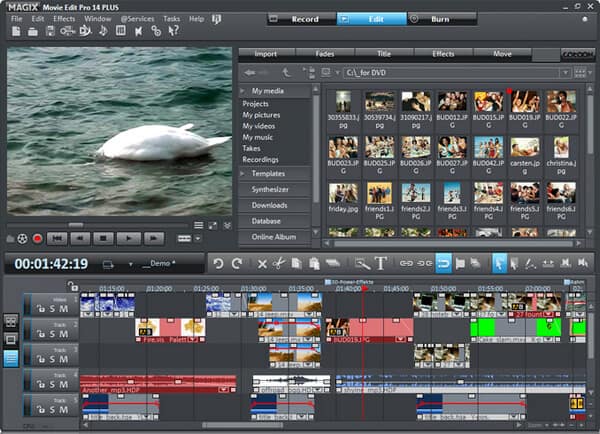
Trotzdem werden einige Aspekte von den Benutzern bemängelt: Das Programm stürzt regelmäßig ab; Es ist nicht möglich .flv Dateien zu importieren; Es gibt Probleme mit dem Audio Playback; DVDs können nicht im NTSC Format gebrannt werden.
Preis: 49,99 €
Kostenlos testen: https://www.magix.com/int/video-editor/movie-edit-pro/
4. Corel VideoStudio Pro
Corel VideoStudio Pro ist ein sehr gutes Videoschnittprogramm für GoPro, das benutzerdefinierte Filter und Übergänge, Projekte kombinieren, Clips verwalten u.v.m. kann. Mit dem Update der App stehen auch kreative Funktionen zur GoPro Videobearbeitung zur Verfügung. Das Audio Ducking ist in der Lage, den Audio Track automatisch anzupassen. Video Marking und Freeze Frame ermöglicht es Ihnen, spezielle Effekte einzufügen. Der XAVC Support macht das Programm zu einem kompatiblen GoPro Videoschnittprogramm.
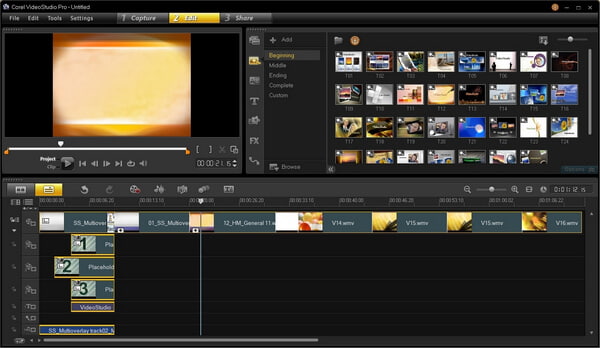
Momentan ist die Software laut dem Feedback einiger Benutzer jedoch nicht mit der neuen Windows 10 Version verfügbar. Das Herunterladen und Installieren gestaltet sich etwas aufwändiger. Es kann sich außerdem lohnen, das Programm für einige Zeit zu studieren, bevor Sie zum fortgeschrittenen User aufsteigen.
Preis: 79,99 €
Kostenlos testen: http://www.videostudiopro.com/de/products/videostudio/pro/
5. Serif MoviePlus
Das praktische GoPro Videoschnittprogramm, Serif MoviePlus, ist ein leicht zu bedienendes fortgeschrittenes Werkzeug, um GoPro-Videos mit ihrem Storyboard Mode und Timeline Mode zu editieren. Es ermöglicht Ihnen, Slideshows mit einfachen Titeln, Effekten und Übergänge zusammenzustellen. Hierfür stehen Ihnen mehr als 100 Effekte und 80 Übergänge zur Verfügung, um die GoPro-Videos zu bearbeiten und zu schneiden. Nach der Bearbeitung können Sie Ihre GoPro-Videos direkt auf Videoportale hochladen.
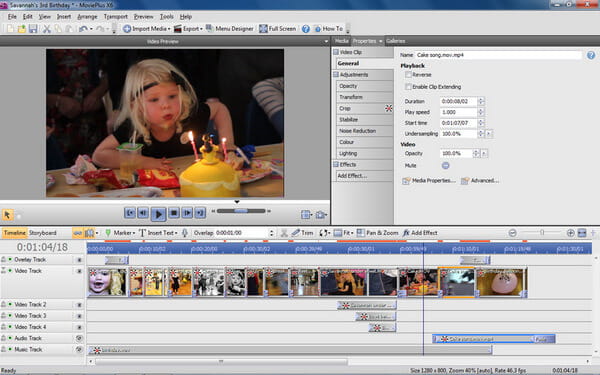
Trotzdem handelt es sich bei dem GoPro Newcomer um kein intuitives Schnittprogramm, sodass Sie sich erst damit einarbeiten müssen, um herauszufinden wie der Schnitt funktioniert. Leider ist das Handbuch eher kurz gemacht und bietet Ihnen keine guten Erklärungen.
Preis: 22,99 €
Kostenlos testen: http://www.serif.com/int/de/movieplus/
Teil 2: Wie kann man GoPro-Videos bearbeiten und schneiden
Weil Aiseesoft Video Converter Ultimate eine einfache und leistungsstarke Software zum GoPro Videoschnitt- und bearbeitung ist, nehmen wir in diesem Teil diese Software als Beispiel und zeigen Ihnen, wie man GoPro-Videos bearbeiten und schneiden kann.
Vor allem downloaden und installieren Sie diese Software auf Ihrem Windows-PC oder Mac Computer.
Schritt 1: GoPro-Video in die Videoschnittsoftware hinzufügen
Starten Sie die Software. Klicken Sie auf den Button "Dateien hinzufügen", um Ihre lokalen GoPro-Videos ins Schnittprogramm hinzuzufügen. Es ist auch möglich, die Videodateien per Drag & Drop ins Programmfenster zu ziehen.
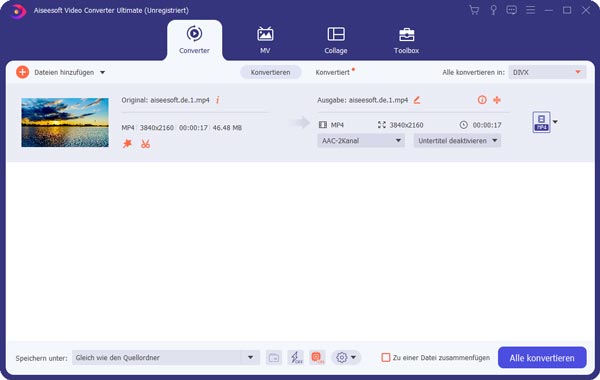
Schritt 2: GoPro-Video bearbeiten
Es gibt viele Möglichkeiten, Ihr GoPro Video zu bearbeiten. Klicken Sie auf der linken Seite der Dateiliste auf "Bearbeiten" und "Schneiden", um Ihr GoPro-Video an Ihre persönlichen Vorlieben anzupassen.
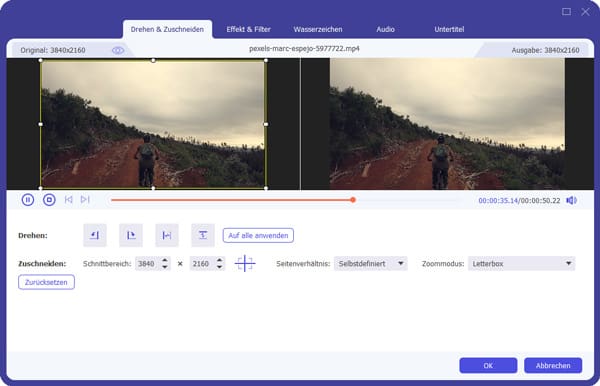
Schritt 3: Bearbeitete GoPro-Videos speichern
Nach dem GoPro-Filmschnitt klicken Sie einfach auf "Alle konvertieren", um Ihre GoPro-Videos in ein gewünschtes Format zu konvertieren und zu speichern.
Wenn Ihnen die GoPro Videobearbeitungsprogramme nicht gefallen, finden Sie auch viele kostenlose Videobearbeitungsprogramme für Windows und Mac.
Fazit
Oben haben wir Ihnen hauptsächlich die 5 besten Videobearbeitungsprogramme für GoPro Action-Cams empfohlen und die Anleitung zum Bearbeiten und Schneiden des GoPro-Videos vorgestellt. Finden Sie diesen Artikel hilfreich, teilen Sie sofort mit Ihren Freunden.





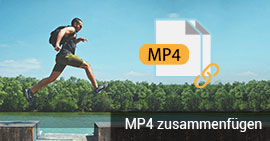

 Schreiben Sie hier den ersten Kommentar!
Schreiben Sie hier den ersten Kommentar!